随着科技的快速发展,笔记本电脑已成为我们日常生活和工作中不可或缺的工具,在使用笔记本的过程中,调整屏幕亮度是一个常见的需求,既可以保护眼睛,又能适应不同的环境和场景,本文将详细介绍如何调整笔记本屏幕亮度,帮助您更好地使用电脑。
了解笔记本屏幕亮度调整的重要性
1、保护视力:适当调整屏幕亮度,避免过亮或过暗的屏幕对眼睛造成伤害。
2、节省电源:合理调整屏幕亮度,有助于节省笔记本电池的电量,延长使用时间。
3、适应不同场景:根据不同的环境和使用需求,调整屏幕亮度以获得更好的使用体验。
通过快捷键调整笔记本屏幕亮度
大多数笔记本都配备了调整屏幕亮度的快捷键,通常与Fn功能键结合使用,常见的亮度调节键包括:
1、Fn+亮度增加键:按下Fn键同时按下亮度增加键,可以调高屏幕亮度。
2、Fn+亮度减少键:按下Fn键同时按下亮度减少键,可以调低屏幕亮度。
不同品牌和型号的笔记本,快捷键可能有所不同,如果不确定您的笔记本的快捷键是什么,请查阅相关说明书或在线搜索。
通过操作系统调整笔记本屏幕亮度
除了使用快捷键,还可以通过操作系统来调整笔记本屏幕亮度,以下是几种常见操作系统的调整方法:
1、Windows系统:
(1)点击任务栏通知区域中的电源图标,选择“调整屏幕亮度”选项。
(2)通过滑动条调整屏幕亮度,按需选择适合的亮度。
(3)还可以使用Win+X快捷键打开快捷菜单,选择“显示设置”进行调整。
2、macOS系统:
(1)使用键盘上的亮度调节键(通常是F1或F2键),配合键盘上的功能键(通常是Fn键)。
(2)在“系统偏好设置”中选择“显示器”,通过滑块调整屏幕亮度。
3、Linux系统:
(1)通过桌面环境的设置菜单找到屏幕亮度选项进行调整,不同的Linux发行版可能有所不同,请查阅相关文档或在线搜索。
(2)使用命令行工具,如xbacklight等,调整屏幕亮度。
其他注意事项和建议
1、在调整屏幕亮度时,请注意保护眼睛,避免过亮或过暗的屏幕对视力造成伤害,建议在柔和的光线下使用电脑,并适当调整屏幕亮度和对比度。
2、若无法通过快捷键或操作系统调整屏幕亮度,可能是由于软件问题或驱动程序冲突等原因导致,可以尝试重启电脑或更新相关驱动程序以解决问题,如问题仍未解决,请联系专业维修人员进行检查和修复。
3、在户外使用笔记本时,由于环境光线变化较大,建议根据实际需要调整屏幕亮度,使用遮阳罩或遮阳伞等物品遮挡阳光,以保护眼睛并延长电池使用时间。
4、为了延长电池寿命,建议在不需要高亮度的情况下适当降低屏幕亮度,开启节能模式或使用节能设置也有助于节省电源。
5、定期对笔记本进行维护,如清洁屏幕和散热器等,以保证良好的使用效果,保持良好的使用习惯和环境也有助于延长笔记本的使用寿命。
通过本文的介绍,相信您已经了解了如何调整笔记本屏幕亮度,合理地调整屏幕亮度不仅可以保护视力、节省电源,还能使您在不同的环境和场景下获得更好的使用体验,请根据您的实际需求和环境,适当调整笔记本屏幕亮度,让您的电脑使用更加舒适和便捷。

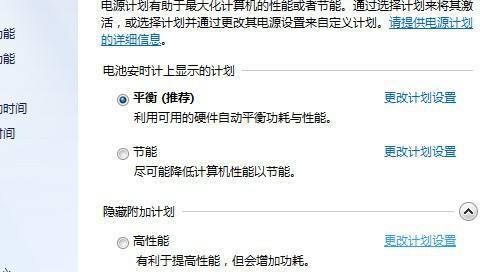
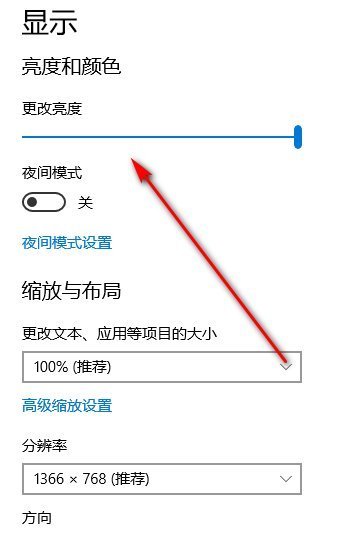








 京公网安备11000000000001号
京公网安备11000000000001号 京ICP备11000001号
京ICP备11000001号